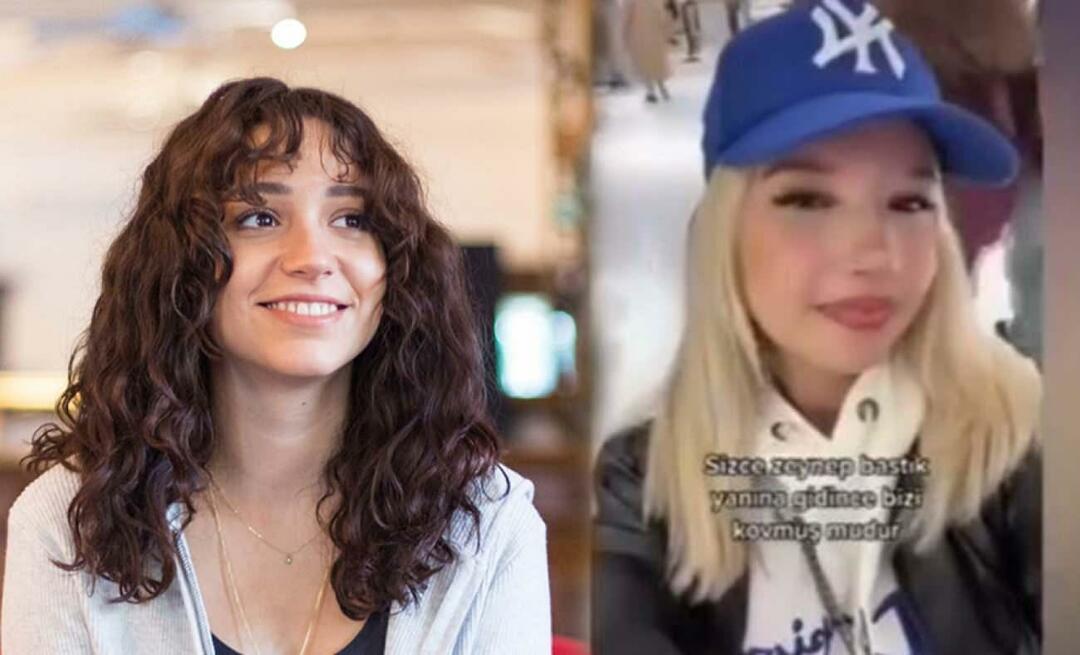Jak wpisywać ułamki w programie Word
Biuro Microsoft Microsoft Word Gabinet Bohater Słowo / / April 02, 2023

Ostatnia aktualizacja w dniu

Nie potrzebujesz programu Excel do zapisywania ułamków w programie Word, ponieważ możesz je pisać bezpośrednio. Ten przewodnik wyjaśni, jak to zrobić.
Można by pomyśleć, że do wpisywania równań i ułamków potrzebne będzie specjalistyczne oprogramowanie, takie jak Excel lub Arkusze Google. Myliłbyś się — możesz łatwo wpisywać ułamki w programie Word bez żadnego innego oprogramowania.
Możesz to zrobić na kilka sposobów, od automatycznego formatowania programu Word po wstawianie znaków specjalnych. Jeśli nie masz pewności, jak wpisywać ułamki w programie Word, wykonaj poniższe czynności.
Używanie automatycznego formatowania do wpisywania ułamków w programie Word
Program Microsoft Word ma wiele funkcji, które zostały zaprojektowane, aby pomóc Ci podczas pisania. Jednym z najbardziej przydatnych jest automatyczne formatowanie. Jeśli wpiszesz określone słowa lub frazy, program Word automatycznie je poprawi, aby były poprawne.
Automatyczne formatowanie poprawi cię również, jeśli wpiszesz ułamek, konwertując go na pasujący znak specjalny. Dzięki temu wpisywanie ułamków w programie Word jest niezwykle łatwe. Jeśli ułamek, którego chcesz użyć, nie jest częścią listy, możesz dodać go do listy automatycznego formatowania programu Word.
Aby to zrobić, otwórz dokument programu Word, wpisz ułamek za pomocą ukośnika, a następnie naciśnij spacja. Na przykład, jeśli wpiszesz 1/2 w programie Word zostanie automatycznie przekonwertowany na pasujący znak specjalny.
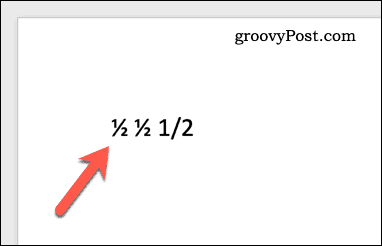
Jeśli ułamek nie zmieni się automatycznie, musisz to zrobić dostosować słownik automatycznego formatowania (automatyczna korekta). aby dopasować ułamek, który wpisujesz (np. 1/2) do znaku specjalnego ułamka, który reprezentuje.
Używanie znaków specjalnych do wstawiania ułamków
Jeśli funkcja automatycznego formatowania programu Word nie działa w celu konwersji ułamków zwykłych, możesz bezpośrednio wstawić znaki specjalne. Umożliwi to bezproblemowe wpisywanie ułamków w programie Word.
Aby wstawić znak specjalny w programie Microsoft Word:
- Otwórz dokument programu Microsoft Word.
- Umieść migający kursor w miejscu, w którym chcesz wstawić symbol ułamka.
- Na pasku wstążki naciśnij Wstawić > Symbol > Więcej symboli.
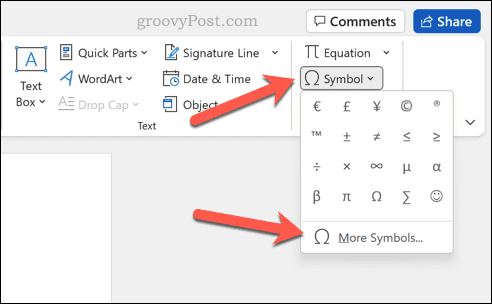
- w Symbolika okno, wybierz Formularze liczbowe od Podzbiór menu rozwijane.
- Znajdź szukaną wartość ułamkową na wyświetlonej liście symboli.
- Gdy znajdziesz żądany ułamek, kliknij go dwukrotnie, aby wstawić go do dokumentu. Ewentualnie wybierz symbol, a następnie naciśnij Wstawić przycisk.
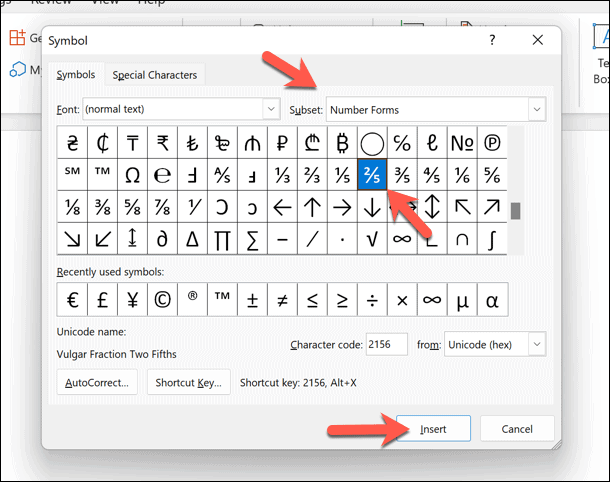
- Kiedy skończysz, zamknij Symbolika menu.
Powtórz ten proces dla wszystkich dodatkowych symboli ułamków, pamiętając o przesunięciu migającego kursora w nowe miejsce przed rozpoczęciem. Jeśli wolisz, możesz też wpisz i skopiuj znaki specjalne w systemie Windows 11 i wstaw je bezpośrednio do dokumentu.
Łatwe wpisywanie ułamków w programie Word
Wykonując powyższe czynności, możesz szybko wpisywać ułamki w dokumencie programu Microsoft Word. Jeśli chcesz, możesz także skopiować ułamki z innego oprogramowania (takiego jak Excel), o ile liczby są poprawnie sformatowane, aby wyświetlać je jako ułamki.
Nowy w Wordzie? Tam są mnóstwo porad i wskazówek dotyczących Worda powinieneś wiedzieć. Na przykład, czy wiesz, że możesz rysować w Microsoft Word bez korzystania z oprogramowania firm trzecich? Możesz również edytuj obrazy w Wordzie przy użyciu tych samych narzędzi do rysowania.
Chcesz dodać inne formy zawartości do dokumentu programu Word? Możesz łatwo osadzać inne pliki w dokumencie programu Word, w tym tekst i obrazy.
Jak znaleźć klucz produktu Windows 11
Jeśli potrzebujesz przenieść klucz produktu Windows 11 lub po prostu potrzebujesz go do przeprowadzenia czystej instalacji systemu operacyjnego,...
Jak wyczyścić pamięć podręczną Google Chrome, pliki cookie i historię przeglądania
Chrome doskonale radzi sobie z przechowywaniem historii przeglądania, pamięci podręcznej i plików cookie, aby zoptymalizować wydajność przeglądarki online. Jej sposób...
Dopasowywanie cen w sklepie: jak uzyskać ceny online podczas zakupów w sklepie
Kupowanie w sklepie nie oznacza, że musisz płacić wyższe ceny. Dzięki gwarancjom dopasowania ceny możesz uzyskać rabaty online podczas zakupów w...